Buongiorno ragazze, finalmente il post tanto atteso per alcune di voi. Oggi vi spiegherò come creare un watermark per le vostre immagini del blog nel modo più semplice possibile. Più avanti, se vorrete vi spiegherò come personalizzarlo al meglio con l'utilizzo di alcuni programmi più specifici.
Visto che il post sarà piuttosto lungo, direi di cominciare. Naturalmente per qualsiasi dubbio, lasciatemi un commento qui sotto.
Il programma che utilizzeremo per realizzare il watermark è Picmonkey.
Cliccando sul link aprirà questa schermata:
Passando il mouse su EDIT vi si aprirà una finestra con tre mini foto sulla destra. Scegliete una foto e cliccateci sopra. La schermata che comparirà sarà più o meno questa ad esclusione della foto che avete scelto.
A questo punto cliccate su CANVAS COLOR e selezionate la voce TRANSPARENT CANVAS.
Infine cliccate su APPLY.
Da qui si può procedere in due modi. Possiamo tenere questa dimensione per poi tagliare l'immagine e ridurla in termini di pixel o ridimensionare già il tutto.
Vi mostrerò quest'ultima opzione perchè è più semplice da realizzare. Perciò cliccate su RISAZE
Vi consiglio di mettere dai 150 pixel ai 300 pixel. Meglio ancora tra i 250 e i 300.
Una volta stabilita la dimensione possiamo procedere con la nostra creazione.
In questo passaggio vi mostrerò come inserire un'immagine vector nel nostro watermark. Andate sulla FARFALLA (OVERLAYS ) e cliccate YOUR OWN. In pratica questa opzione vi consentirà di caricare qualsi immagine vettoriale che avete nel vostro computer. Potete crearla voi con Photoshop ( ma qui ci sarebbe da parlarne per ore ) o scaricarne alcune gratuite su internet. PINTEREST e GOOGLE sono i migliori motori di ricerca. Non sono facili da trovare, perché molte sono a pagamento, ma qualcosina dovreste trovare. In alternativa lo stesso Picmonkey ve ne offre alcune, dateci un'occhiata!
Da qui il processo è abbastanza facile. Caricata l'immagine, potete ingrandirla, ridimensionarla e spostarla a vostro piacimento.
Il passaggio successivo sarà quello di scrivere il nome del vostro blog. Andate su Tt e scegliete un carattere. Se siete interessate vi mostrerò come scaricare nuovi font per personalizzare ancora di più il vostro logo, fatemi sapere.
Selezionate ADD TEXT e cliccate sul FONT che preferite. Anche qui potete cambiare colore e ridimensionalo.
Io personalmente vi consiglio di mettere la scritta in bianco, in modo tale che spicchi ancora meglio nella foto.
Quando saremo soddisfatti del risultato ci basterà salvare l'immagine cliccando su SAVE in alto.
Cliccate su SAVE TO MY COMPUTER.
Ora dobbiamo portarla all'interno di una nostra foto. Una volta salvata la foto ritorneremo sulla schermata principale, da li clicchiamo su OPEN e carichiamo la foto che vogliamo modificare.
Non ci resta che caricare il nostro watermark. Andiamo nuovamente sulla FARFALLA, clicchiamo su YOUR OWN e apriamo il logo che abbiamo appena salvato.
Ridimensioniamolo o lasciamolo così com'è e spostiamolo all'interno della foto.
Ed il gioco è fatto. Cliccate nuovamente su SAVE e salvate il tutto.
SECONDO PROCEDIMENTO
Se non doveste avere a disposizione un'immagine potete creare solo una base testo.
Quindi seguite nuovamente il processo che vi porta al TRANSPARENT CANVAS - vedi sopra -
Da qui andiamo su Tt e scegliamo il carattere. Scriviamo il nome del blog o di qualsiasi altra cosa.
In questo caso vi mostro come come ridimensionare il tutto una volta completata la scritta.
Ottenuto un risultato soddisfacente ( vi ricordo il bianco come coloro predominante, aiuta in gran parte dei casi ) andiamo a tagliare l'immagine.
P.S io non ho messo la scritta in bianco perchè altrimenti non si sarebbe visto nulla :)
Andiamo su CROP e tagliamo l'immagine. Crop è nella prima finestra in alto a sinistra. Vedete l'opzione selezionata dal quadratino blu.
Clicchiamo su APPLY.
Ora andiamo a ridimensionarla per darle una dimensione base più piccola. Se volete saltare questo passaggio potete salvarla così e ridimensionarla all'interno della foto.
Ridimensionata la foto salviamola cliccando su SAVE.
Apriamo la nostra foto e inseriamola all'interno.
OPEN - FARFALLA- YOUR OWN - SAVE
Ed ecco fatto. Questo è uno dei metodi più semplici per creare un watermark. Io spero di essere stata abbastanza chiara. Se dovessero esserci altri dubbi scrivetemi nei commenti.
Per tutti quelli che trovano ancora difficile tutto questo procedimento, sto pensando di creare un piccolo negozietto su ETSY per creare alcune personalizzate. Fatemi sapete se l'idea può piacervi!
Io vi saluto e vi auguro una buona giornata.
Al prossimo post,
| Tweet |
|
|


























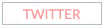

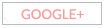
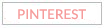
Mi serviva proprio questo tutorial! Usavo già Picmonkey ma solo per aggiungere il logo alla foto non per le scritte in trasparenza! Grazie di cuore
RispondiEliminaCiao
Denise
Sono contenta che l'hai trovato utile!
EliminaTutorial utilissimo! Ho provato a farlo anche io passo passo e devo dire che l'ho trovato semplice, ma utile. Mi piacerebbe facessi più tutorial perché sei veramente brava ;)
RispondiEliminaGraziee :)
Eliminautilizzo anch'io Picmonkey per la modifica delle foto, lo adoro!!!
RispondiEliminaSi è davvero fantastico e molto intuitivo :)
EliminaOttime idee! Mi piace il tuo blog, ti andrebbe di seguirci a vicenda?:)
RispondiEliminahttp://julesonthemoon.blogspot.it/
Ciao Giulia, mi spiace ma sono contraria ai sub4sub a casaccio.
EliminaVisiterò comunque il tuo blog e ci darò un'occhiata!
Ottimo Yle :-))
RispondiEliminaIo però vorrei sapere come fai a fare quei bellissimi circoli, rettangoli watermark del post precedentemente dove ci,spieghi come migliorare le proprie fotografie ^_^ sono bellissimi:)
Un bacioo
Post utilissimo! Grazieeeee! Proverò sicuramente!
RispondiEliminaCiao cara! Ho trovato questo post utilissimo e non vedo l'ora di creare logo personale per il mio blog **
RispondiEliminaHo solo una domanda.. Mi sono innamorata del FONT con cui hai scritto la parola "Photography" e ho notato che è un font che tu stessa hai scaricato e quindi non presente su picmonkey.. potresti dirmi, se non ti dispiace, dove l'hai trovato? Grazie in anticipo per la risposta :)
Bellisismo e soprattutto utilissimo post. Utilizzi questo sito anche per scrivere sulle foto? Io mi devo sempre affidare ad app del cellulare, che a volte, purtroppo, peggiorano la qualità della foto. Grazie.
RispondiElimina